
Introduktion till Installera Flash
Flash (Skapat av Adobe) är ett mycket robust verktyg som är en sammanhängande uppsättning teknik och verktyg som används för att generera och tillhandahålla spännande applikationer som körs på mobila enheter, datorer och webbplatser. Detta verktyg innehåller ofta animering. Flash är ett exceptionellt verktyg för att skapa program som är användbara för följande:
- Utbildning: Museumsartiklar som är interaktiva.
- Verksamhet: Analytiska verktyg för aktiemarknadsanalys.
- Underhållning: Flerspelars sociala spel som finns tillgängliga på Facebook.
- Personligt bruk: Gatukartor som är GPS-baserade.
- Regering: Turer som genomförs i nationalparker som också är interaktiva.
Utvecklare älskar att använda flash eftersom de kan producera dessa program och tillhandahålla dem på flera plattformar som stationära datorer, surfplattor, smartphones och till och med tv-apparater. Tillfälliga och professionella applikationsutvecklare tillsammans med webbutvecklare använder flash regelbundet och har blivit standardprogramvaran för dem. Det är nyckelprogrammet som används för att producera animationer som bannerannonser och produktillustrationer som finns på webbplatser. Den har utmärkta skissverktyg och verktyg för att generera ömsesidiga kontroller som menyer och knappar som kan navigeras. Dessutom ger det potential att integrera videor och ljud utan problem i ett program.
Hur du installerar Flash:
Följande är de olika stegen för hur du installerar Flash på mac och windows:
1) För Mac:
Steg 1: Du måste först ladda ner flash från Adobes webbplats https://get.adobe.com/flashplayer/
Webbplatsen kommer automatiskt att upptäcka operativsystemet och den senaste versionen. Du kan också välja ett annat operativsystem. Du kan också kontrollera systemkraven. Klicka på Installera nu för att starta nedladdningen.
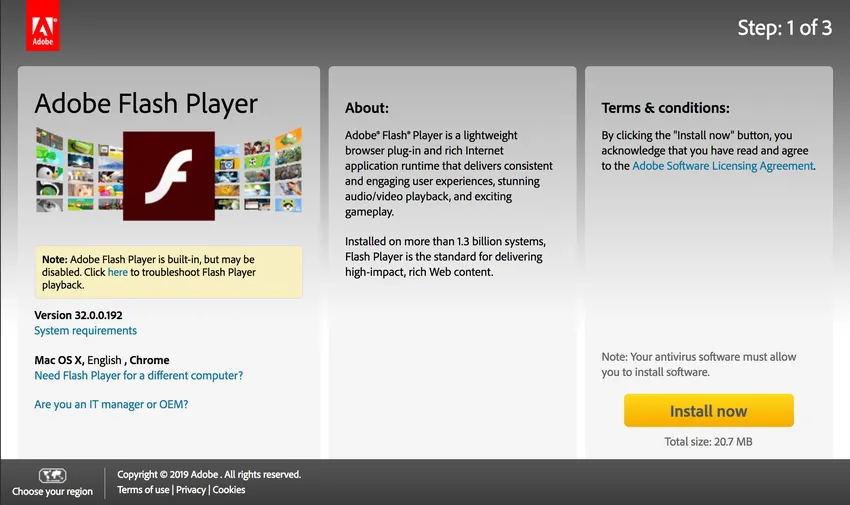
Nedladdningsskärm (Adobes webbplats)
Steg 2: När du har klickat på Installera nu får du en AdobeFlashPlayer_install.dmg-fil.
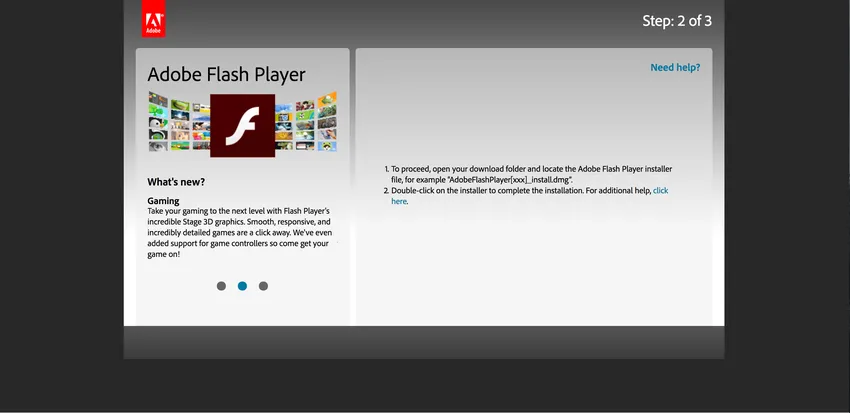
Ladda ner Finish
Steg 3: Öppna filen AdobeFlashPlayer_install.dmg. När du öppnar den får du följande skärm:
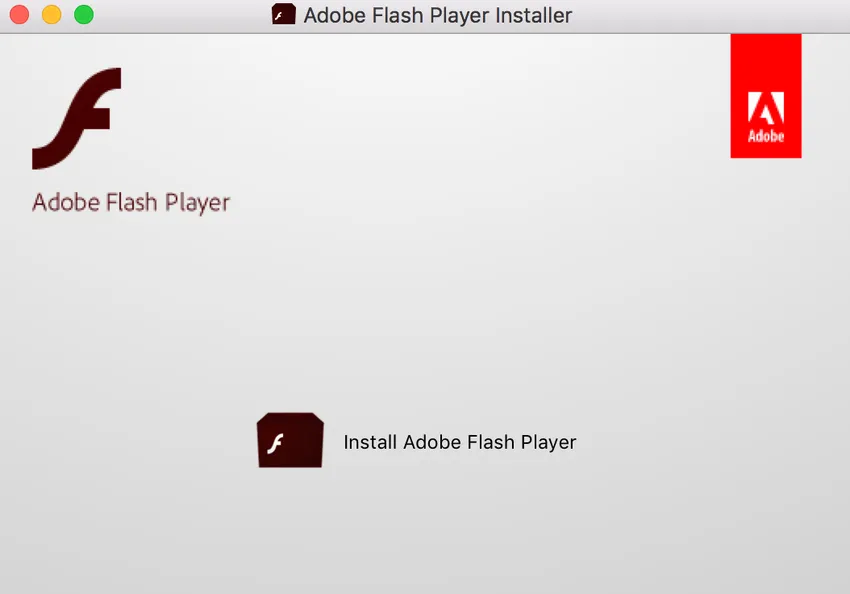
Skärm för installationsfråga
Klicka på Installera Adobe Flash Player. När du klickar får du en dialogruta som frågar om du är säker på att du litar på programvaran som du har laddat ner från Adobe. Det är bra att klicka på Öppna eftersom Adobe är ett väl respekterat företag. När du har klickat på Öppna blir du ombedd att logga in som admin med ditt användarnamn och lösenord. Ange önskad information och klicka sedan på Ok.
Steg 4: Efter att ha klickat på installation får du en popup om inställningar som inkluderar förbättringar, säkerhetsuppdateringar som kan laddas ner och installeras automatiskt. Det finns tre uppdateringsalternativ:
- Tillåt Adobe att installera uppdateringar
- Meddela mig för att installera uppdateringar
- Leta aldrig efter uppdateringar
Du kan välja vilket alternativ du tycker är rätt.
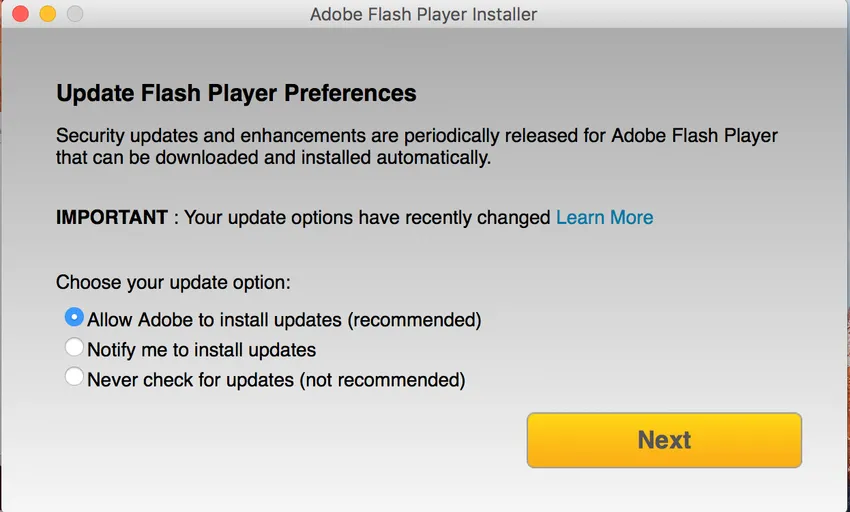
Inställningar
Klicka på nästa.
Steg 5: När du klickar på nästa kommer Flash att installera. Det kommer att ta lite tid innan det installeras i datorn.
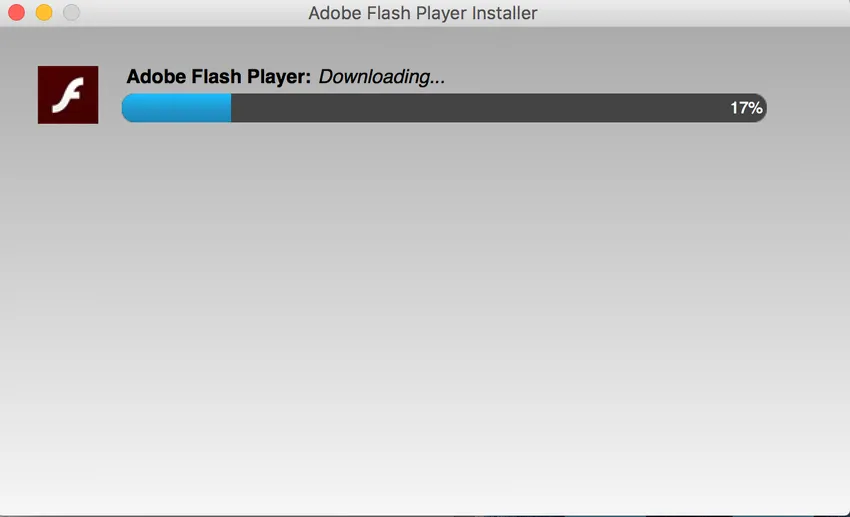
Pågående installation
Steg 6: Installationen är klar.
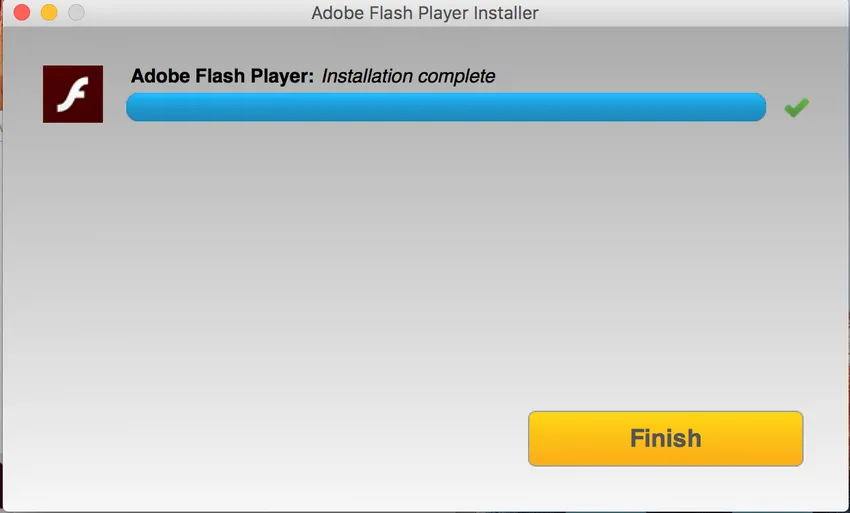
Installationen är klar
2) För Windows:
Steg 1: Besök Adobes webbplats: https://get.adobe.com/flashplayer/
Om det är ett Windows-system upptäcker det automatiskt Windows OS och den senaste versionen.
Klicka på Installera nu.
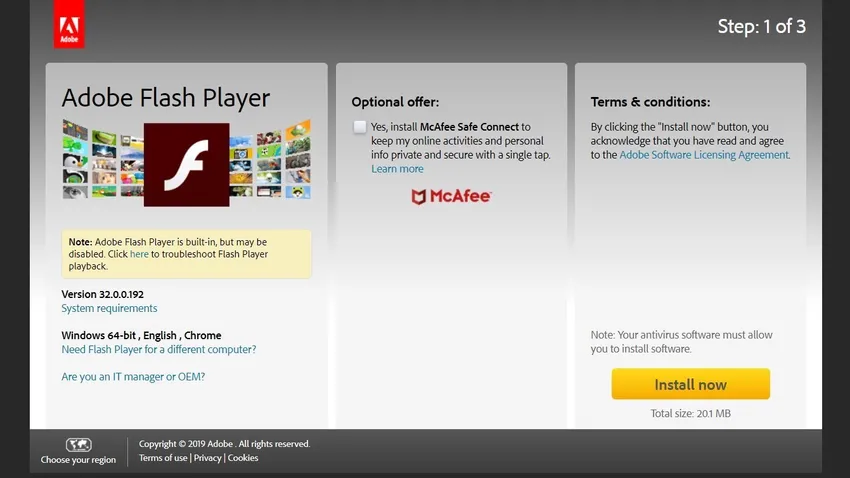
Nedladdningsskärm (Adobes webbplats)
Steg 2: När du klickar på Installera nu får du en install_flashplayer.exe-fil
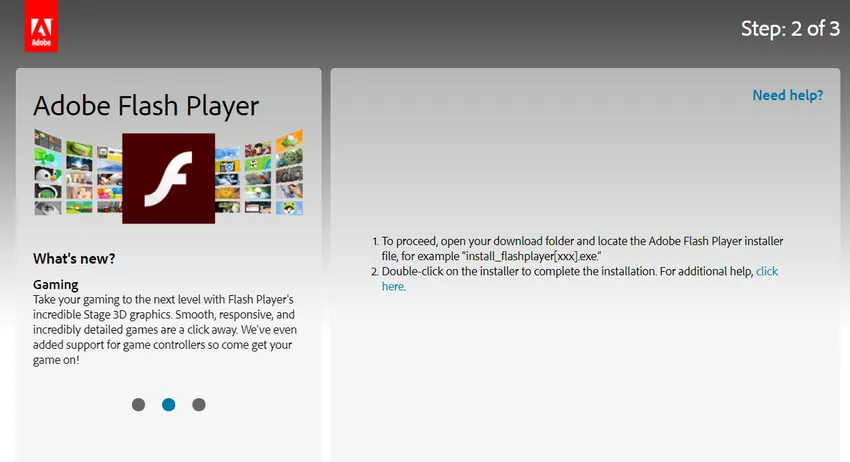
Ladda ner Finish
Steg 3: I nästa steg kommer den att be om preferenser som inkluderar förbättringar, säkerhetsuppdateringar som kan laddas ner och installeras automatiskt. Det finns tre uppdateringsalternativ:
- Tillåt Adobe att installera uppdateringar
- Meddela mig för att installera uppdateringar
- Leta aldrig efter uppdateringar
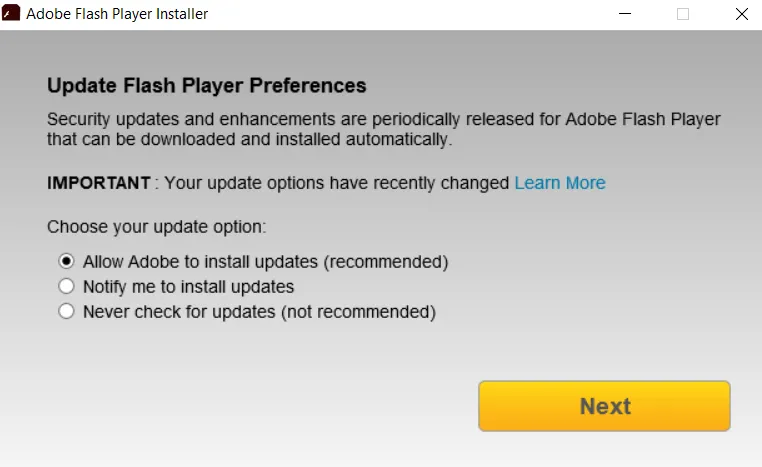
Inställningar
Steg 4: Installationen startar när du klickar på nästa och tar lite tid att installera.
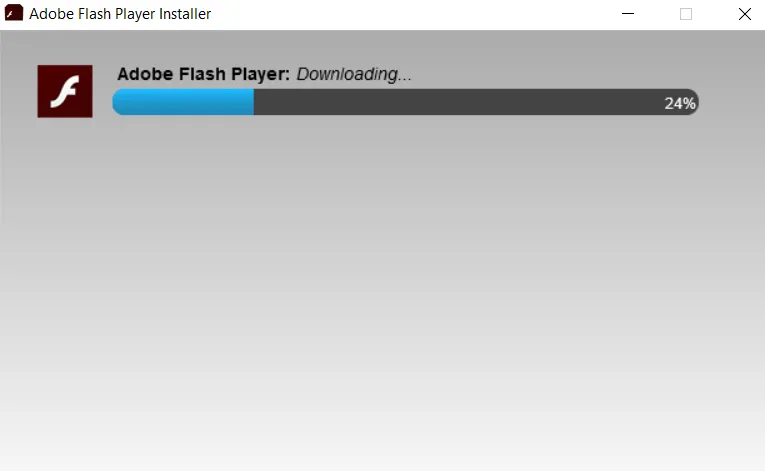
Installation under process
Steg 5: Installationen är klar.
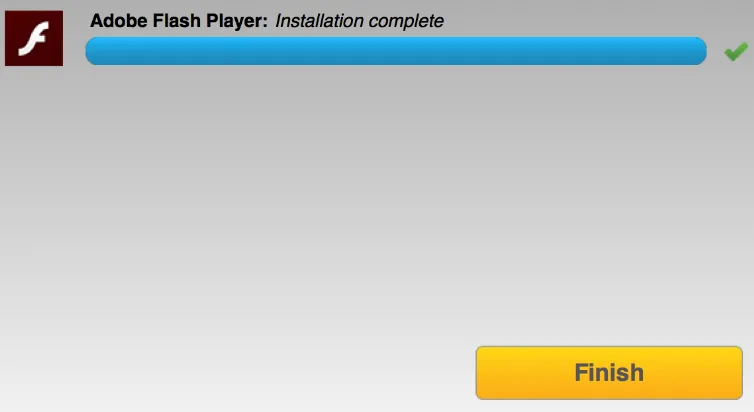
Installationen är klar
Användningar av Flash:
- Banderoller: Scenstorleken kan ställas in på en bestämd höjd och bredd som sedan kan användas av vanliga banners. Vissa integrerade funktioner är också inkluderade.
- Annonsering: Vanliga annonser använder scenstorleken som är inställd på en bestämd höjd och bredd.
- Animering: Du kan basera dina egna animationer genom att välja några exempel på animeringseffekter som redan finns.
- Adobe Integrated Runtime För Android-applikationer : Används för att utveckla Android-applikationer med inkludering av emulator, användargränssnitt för att redigera application.xml och en kompilator.
- Presentation: Du kan skapa mallar som sedan kan användas för att producera presentationer som liknar vad du gör på Microsoft Powerpoint eller Apples Keynote.
- Mediaspelning: Mediaspelare som att titta på foton har förinställningar som ingår. Det finns också flera förinställningar som har instruktioner om säkert område. Du kan hitta de säkra områdena vid gränserna på skärmen som inte tillåter att det betydande innehållet kan skäras bort, vilket kan vara användbart för videor som sänds.
De bästa fördelarna för företag och utvecklare:
Följande är de olika fördelarna med flash som är fördelaktiga för företag:
1. Ansökningar som är datadrivna:
Med hjälp av blixt är det möjligt att karakterisera program genom att ge en högre, mer instinktiv användarupplevelse som har den största räckvidden och mycket god stabilitet i webbläsare och enheter.
2. Spel:
Det är möjligt att skapa spel som kan sträcka sig till den största möjliga publiken på flera plattformar som datorer, mobila enheter och tv-apparater med möjlighet till jätteomvandlingsfrekvens.
3. Rich Media:
Du kan använda en ensam källa för att nå alla plattformar på ett säkert sätt, öka bandbreddens produktivitet och vara i stånd att locka till lönsamma nya affärsmodeller.
De bästa fördelarna för utvecklare:
Följande är de olika fördelarna med flash som är fördelaktiga för utvecklare:
1. Ansökningar som är datadrivna:
Det hjälper dig att snabbt konstruera en meningsfull webb-, mobil- och desktopapplikation för Android, iOS och webb-operativsystem samtidigt som du använder en standardkodbas.
2. Spel:
Hjälper till att utveckla spel i två dimensioner och tre dimensioner som kan betraktas av hög kvalitet som konsolspel.
3. Rich Media:
Du kan skapa videor i HD-kvalitet som är konsekventa och pålitliga över stationära datorer, mobiler och TV-apparater.
Olika tekniker som ingår i Adobe Flash-plattformen är som följer:
- Adobe Integrated Runtime: Det fungerar som en stationär runtime-miljö för applikationer i flash.
- Flash Player: Det fungerar som en plug-in (klientwebbläsare) för applikationer i en blixt som ger en runtime-miljö på webben.
- Flex: Det fungerar som ett ramverk för flash-utveckling som inkluderar ett program för utveckling av programvara.
- Flash Builder: Det fungerar som en integrerad utvecklingsmiljö som kan användas för att producera rika internetapplikationer.
- Flash Professional: Det är ett verktyg som i huvudsak används för animering.
Rekommenderade artiklar
Detta har varit en guide till Install Flash. Här diskuterade vi konceptet, användningar, fördelar för företag och utvecklare samt installationsprocessen för Mac och Windows. Du kan också gå igenom våra andra föreslagna artiklar för att lära dig mer -
- Hur man installerar Ubuntu Server
- Steg för att installera Debian
- Hur man installerar Python
- Introduktion till Windows
- Adobe Flash-inställningar